| +7 (495) 229-0436 | shopadmin@itshop.ru | 119334, г. Москва, ул. Бардина, д. 4, корп. 3 |
 |
|
|
Уроки 3ds Max: Каминная решетка30.11.2011 16:16
Прежде чем создавать любой объект, проанализируйте его и подумайте каким способом его сделать.  Установите в новом файле единицы измерения миллиметры. Размер звена решетки 630х280. Постройте на виде Front плоскость (Plane = 630х280) для студии.  Выберите инструмент Line и начните обрисовывать элементы половины решетки.  Выберите любую Line, зайдите на вкладку Modify. 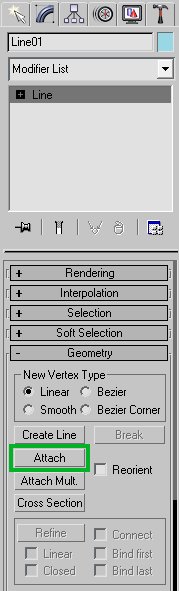 Теперь можно сдвинуть плоскость с изображением в сторону.  На уровне подобъектов Vertex отредактируйте линии. 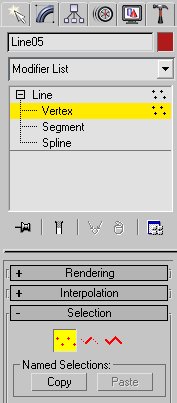 Передвигайте точки и меняйте их тип. 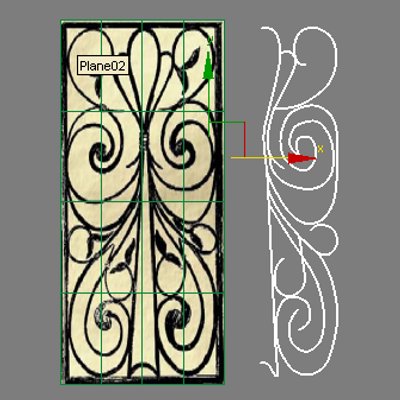 Для зрительного восприятия единства конструкции имеет смысл объединить некоторые точки.  В свитке Geometry нажмите на кнопку Fuse. 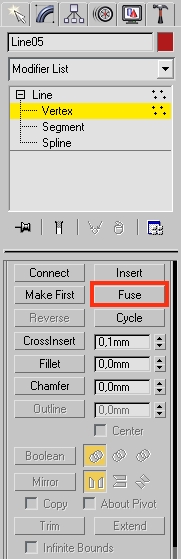 Команда Fuse не "спаивает" точки, она лишь устанавливает их в одну координату. 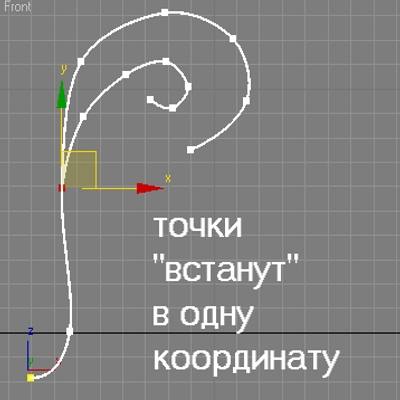 Продолжаем работать с половиной модели. Примените инструмент Mirror. Появится вторая половина звена решетки. 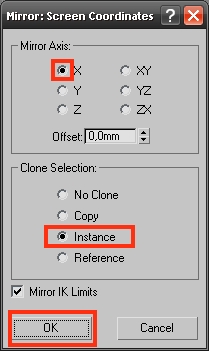 Создайте рамку и сгруппируйте объект.
ЕСЛИ ЖЕ ПРЕДМЕТ НАХОДИТСЯ НА ПЕРЕДНЕМ ПЛАНЕ - ПРОДОЛЖАЙТЕ ДЕТАЛИЗИРОВАТЬ! Примените к половине решетки модификатор Edit Poly. 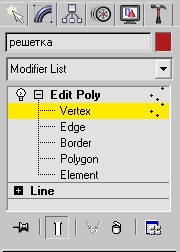 Для начала займитесь "прореживанием" сетки. Определите наиболее частые участки сетки. 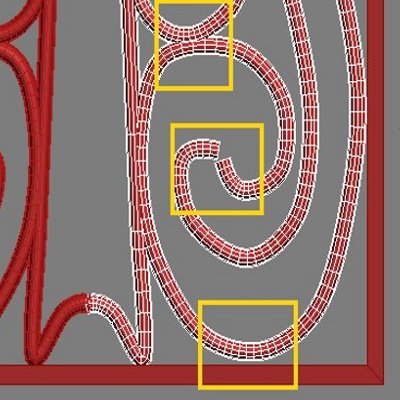 1. Выберите уровень подобъектов Edge(ребра). 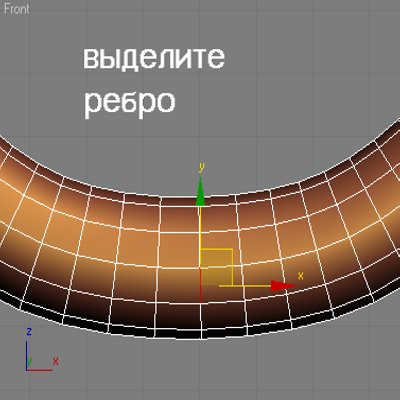 3. В свитке Selection нажмите на кнопку Loop 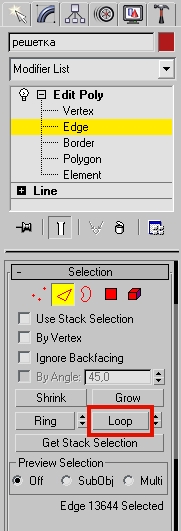 Ребра выделятся "по кольцу" 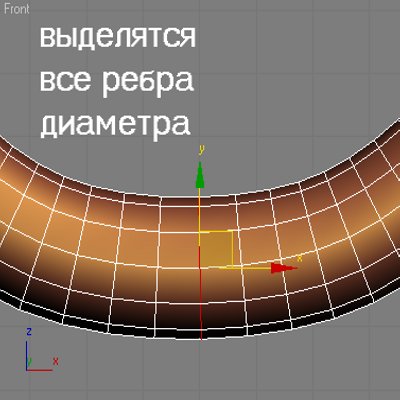 Нажмите на клавиатуре Ctrl+Backspace - ребра удалятся. 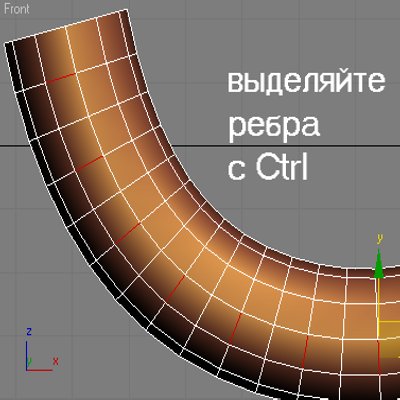 Приступаем к созданию декоративных элементов решетки. 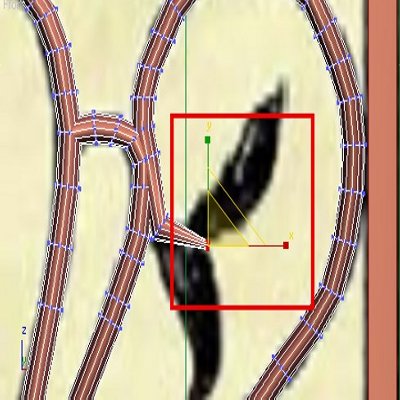 3. Поверните окно Perspective таким образом, чтобы иметь доступ к нужной части модели. 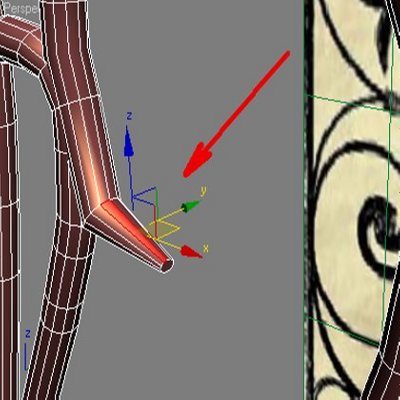 5. В свитке Edit Polygon нажмите на кнопку Setting команды Extrude. 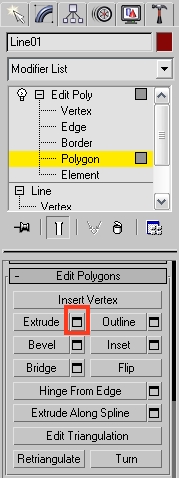 6. В открывшемся диалоговом окне Extrude Polygons введите числовое значение в поле Extrusion Height 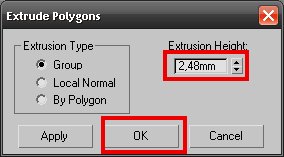 Убедитесь, что величина экструзии вас устраивает и нажмите OK. Окно закроется. 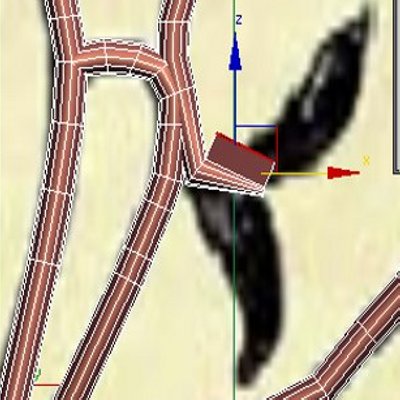 7. Перейдите на уровень подобъектов Vertex и переместите точки, ориентируясь на изображение решетки на картинке. 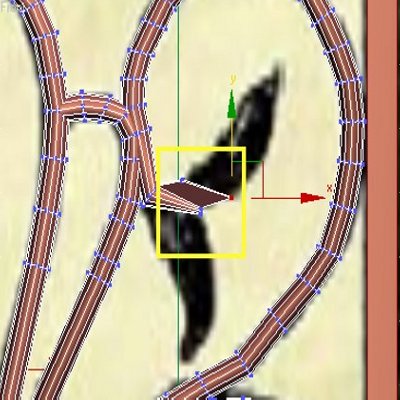 8. Вернитесь на уровень подобъектов Polygon повторите операцию Extrude. 9. Второй лист создайте аналогично первому. 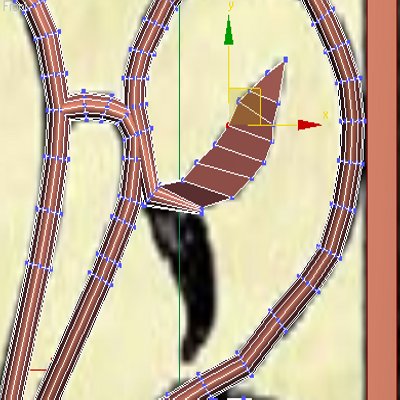 При визуализации вы увидите симметричную модель, потому что полвина решетки была клонирована, как Instance.  На уровне подобъектов Vertex нструментом Select and Uniform Scale вы можете редактировать толщину прутьев решетки. Так может выглядеть окончательный вариант звена решетки. 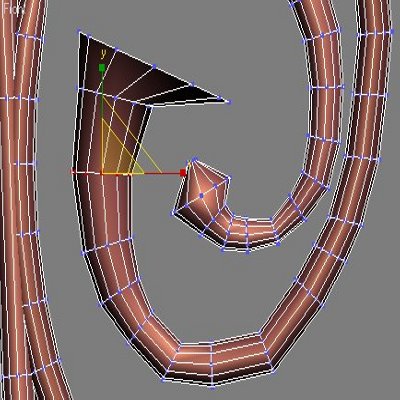 Клонируйте звенья, составьте их, создайте между ними петли, решетка готова.  Большая часть элементов сцены созданы при помощи визуализации линии с последующей доработкой в Edit Poly.
     Ссылки по теме |
|
||||||||||||||||||||||||||||||||||||||||||||||||||||||||||||||||||||||||||||||||||||||
| О нас |
|
Интернет-магазин ITShop.ru предлагает широкий спектр услуг информационных технологий и ПО.
На протяжении многих лет интернет-магазин предлагает товары и услуги, ориентированные на бизнес-пользователей и специалистов по информационным технологиям. Хорошие отзывы постоянных клиентов и высокий уровень специалистов позволяет получить наивысший результат при совместной работе. В нашем магазине вы можете приобрести лицензионное ПО выбрав необходимое из широкого спектра и ассортимента по самым доступным ценам. Наши менеджеры любезно помогут определиться с выбором ПО, которое необходимо именно вам. Также мы проводим учебные курсы. Мы приглашаем к сотрудничеству учебные центры, организаторов семинаров и бизнес-тренингов, преподавателей. Сфера сотрудничества - продвижение бизнес-тренингов и курсов обучения по информационным технологиям.
|
|
119334, г. Москва, ул. Бардина, д. 4, корп. 3 +7 (495) 229-0436 shopadmin@itshop.ru |
|
© ООО "Interface Ltd." Продаем программное обеспечение с 1990 года |